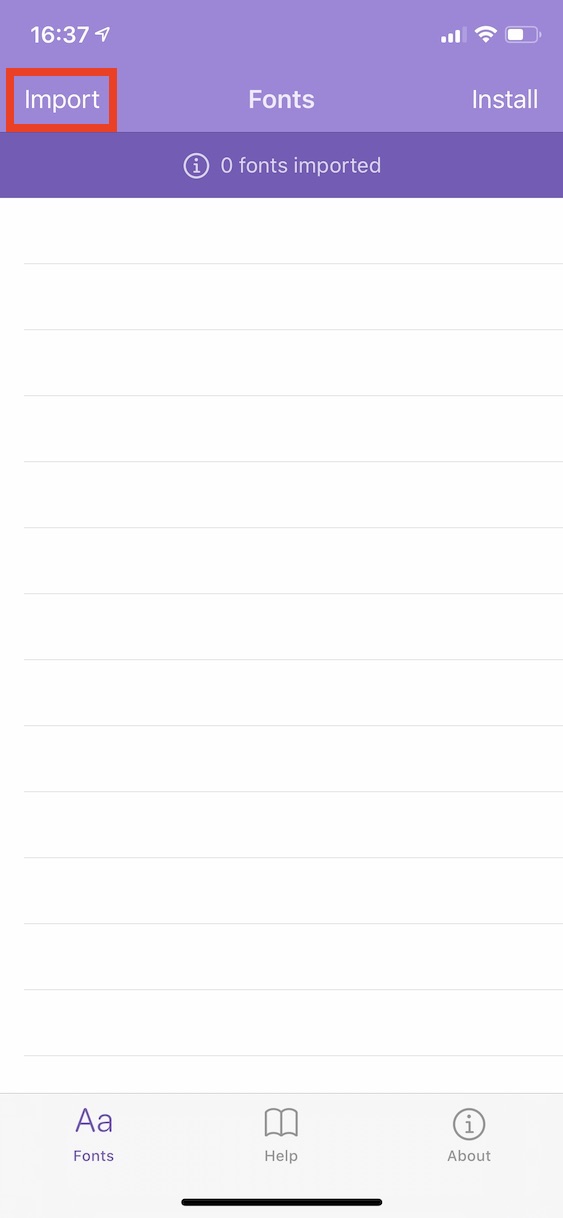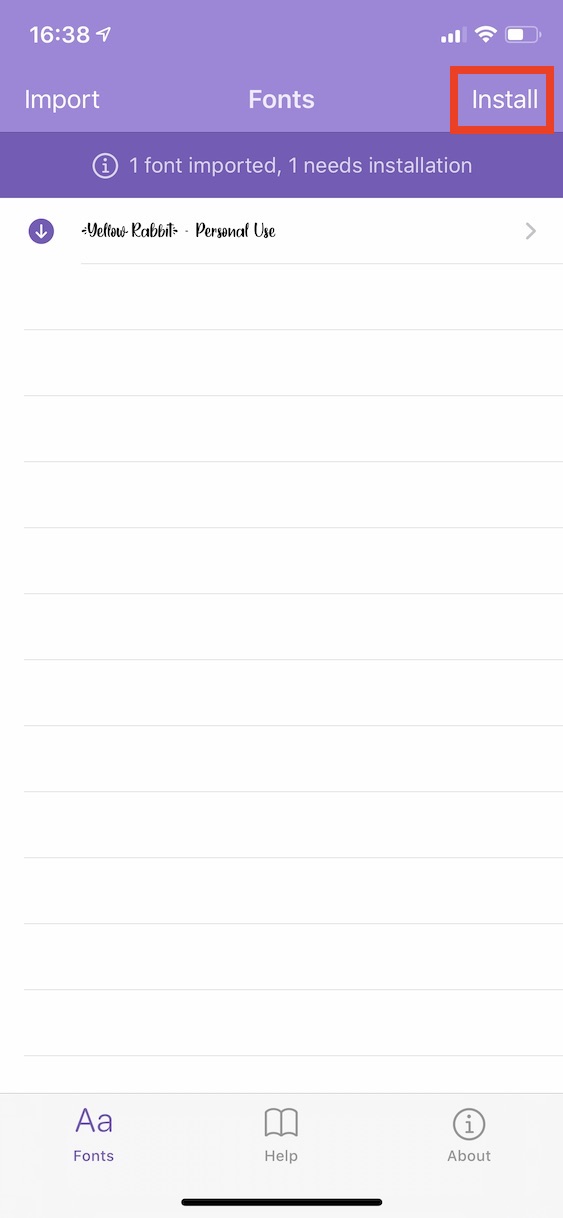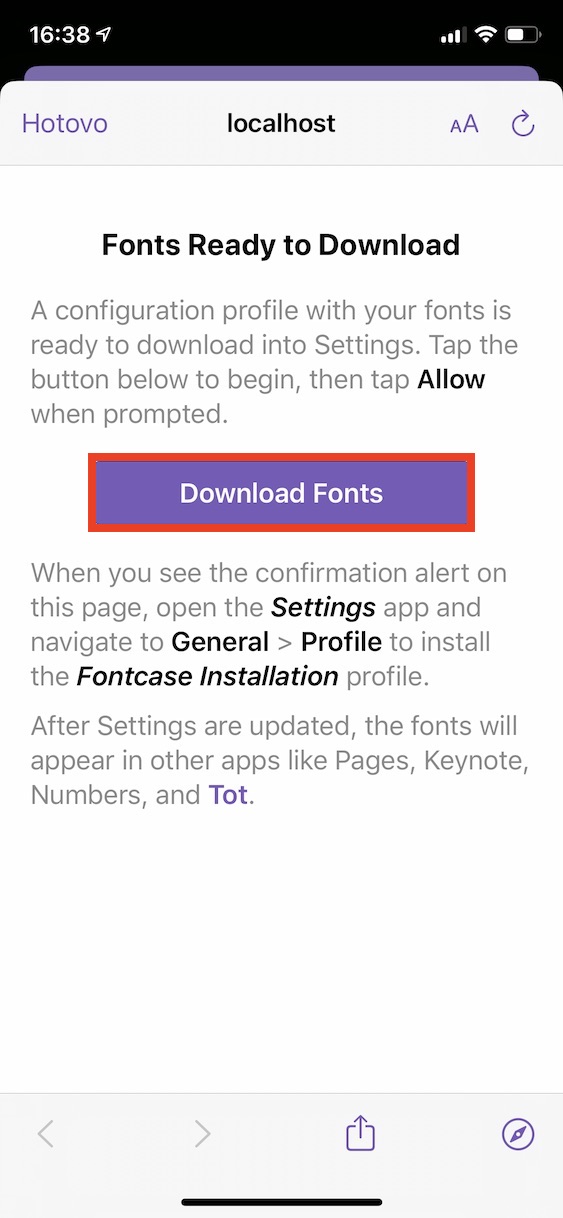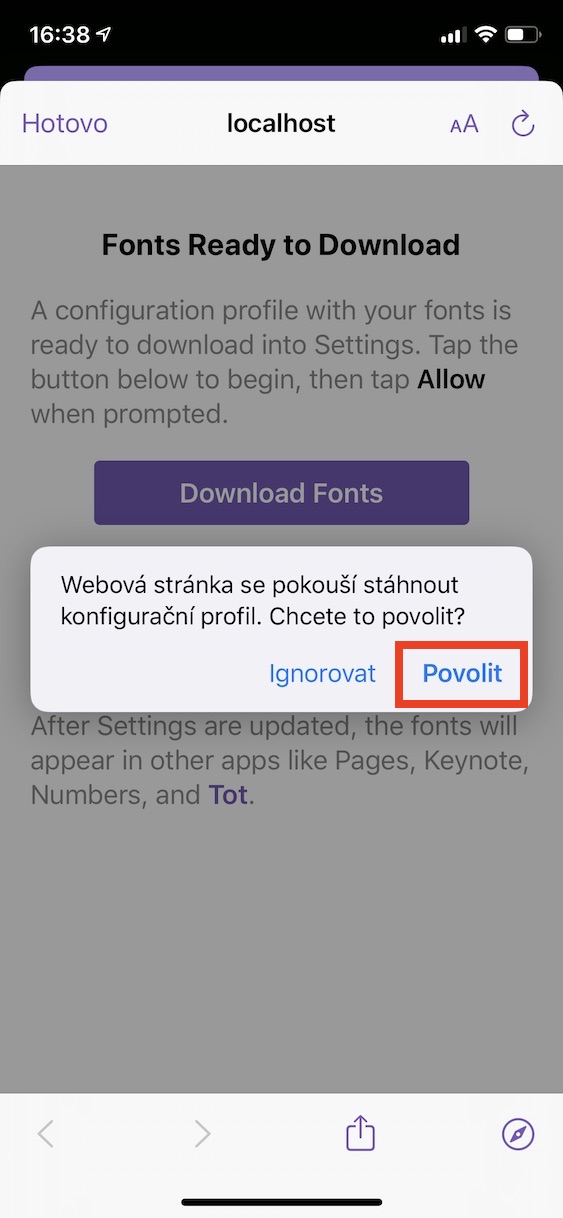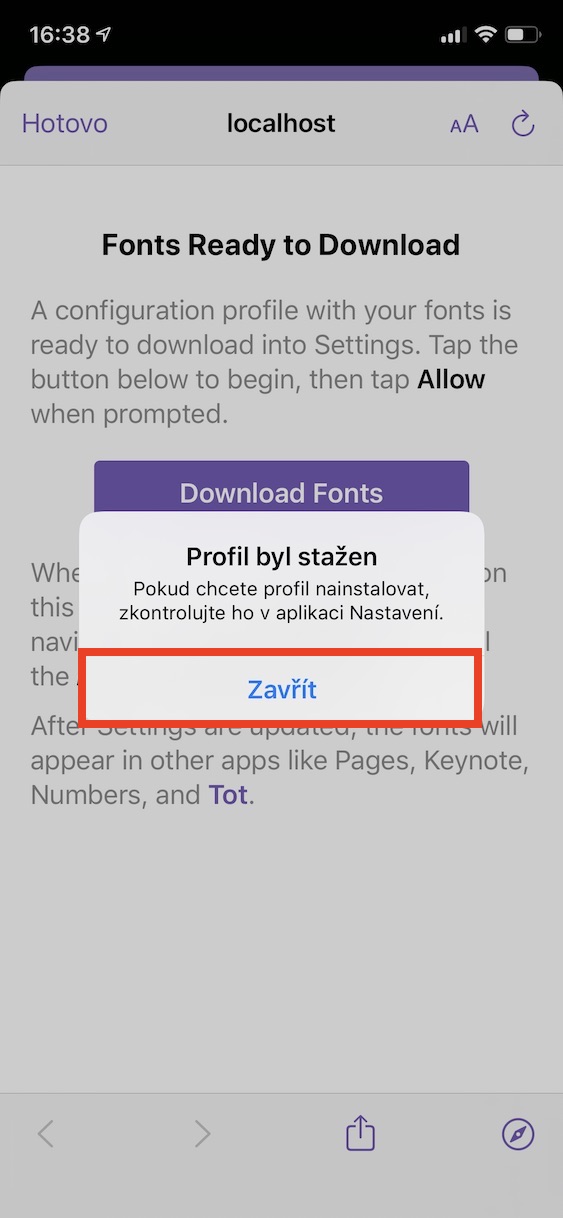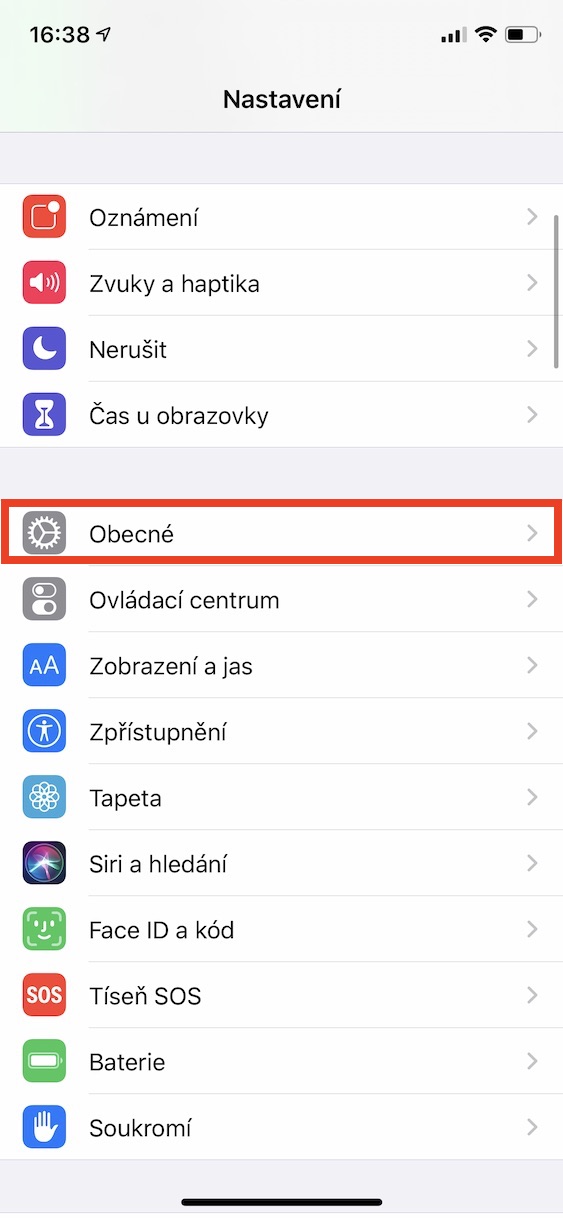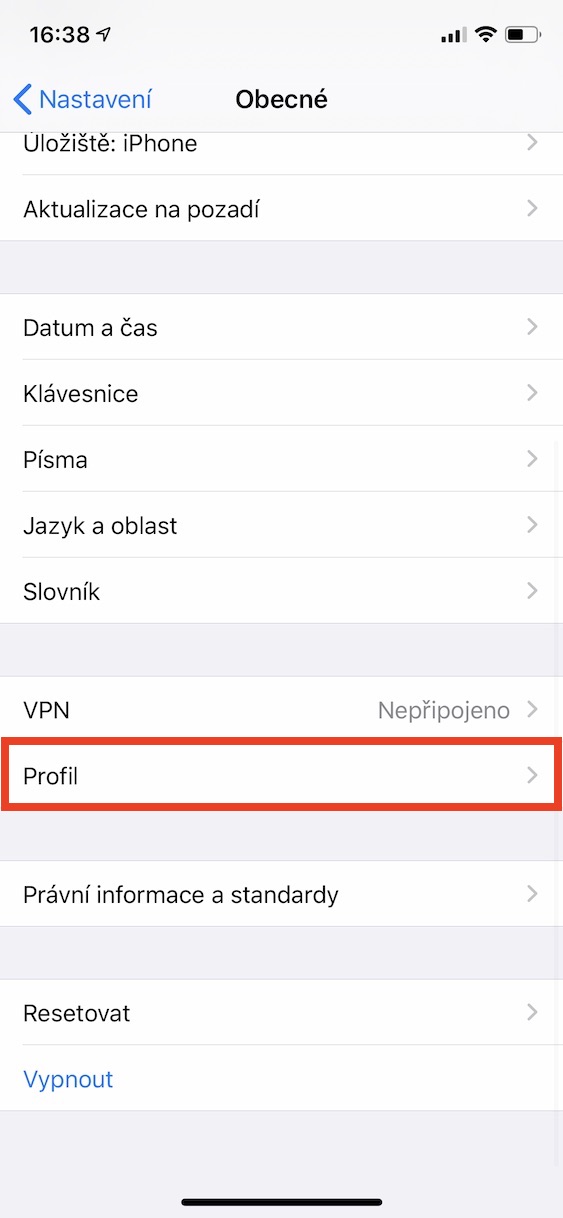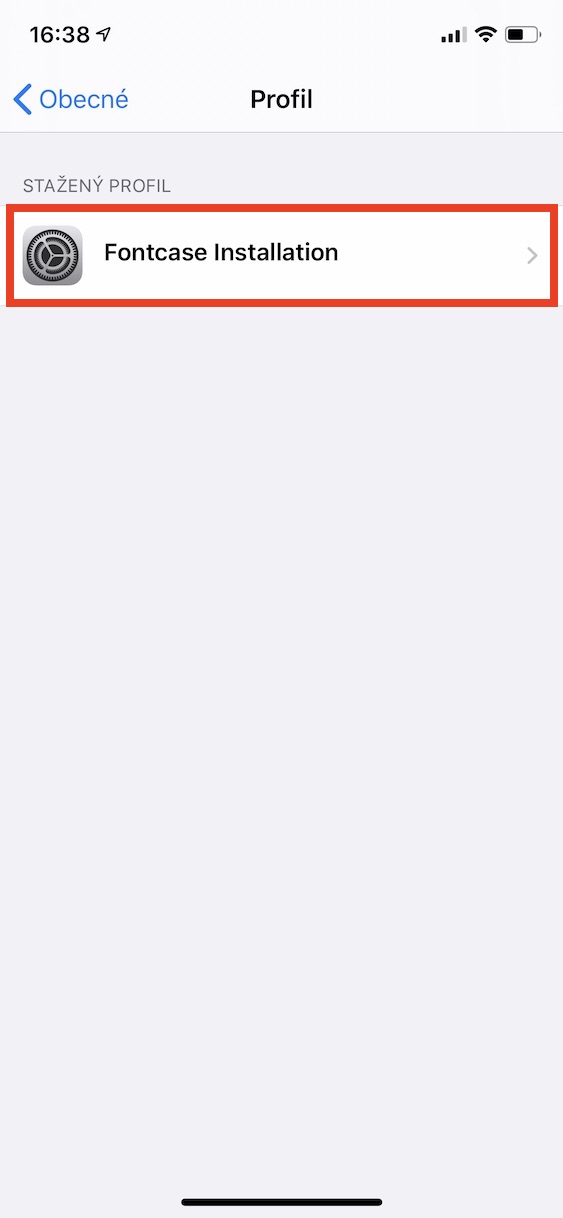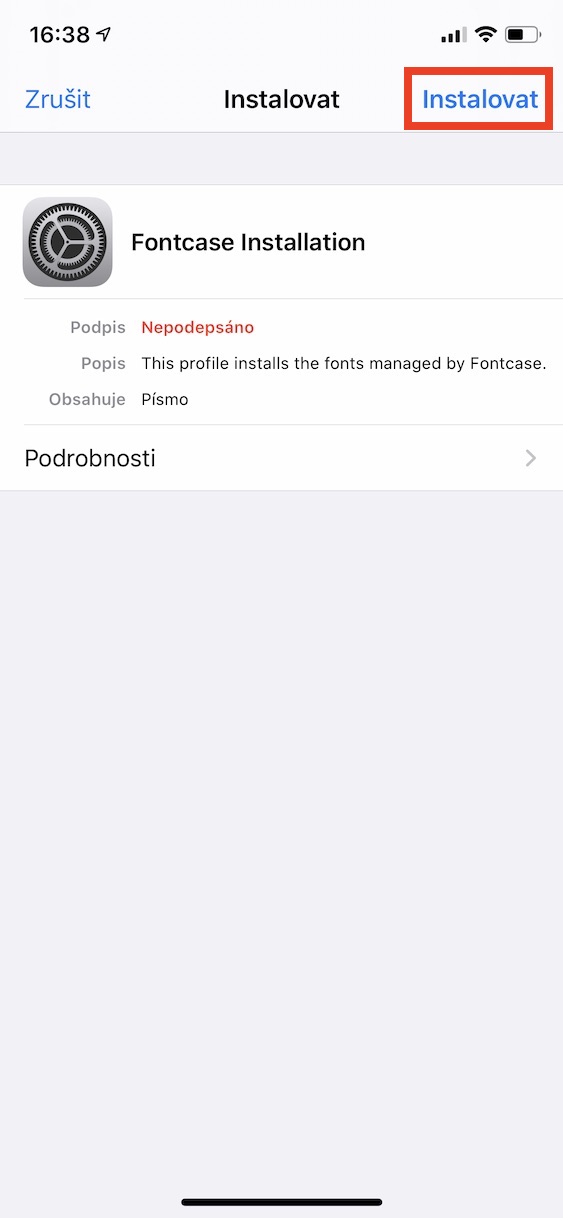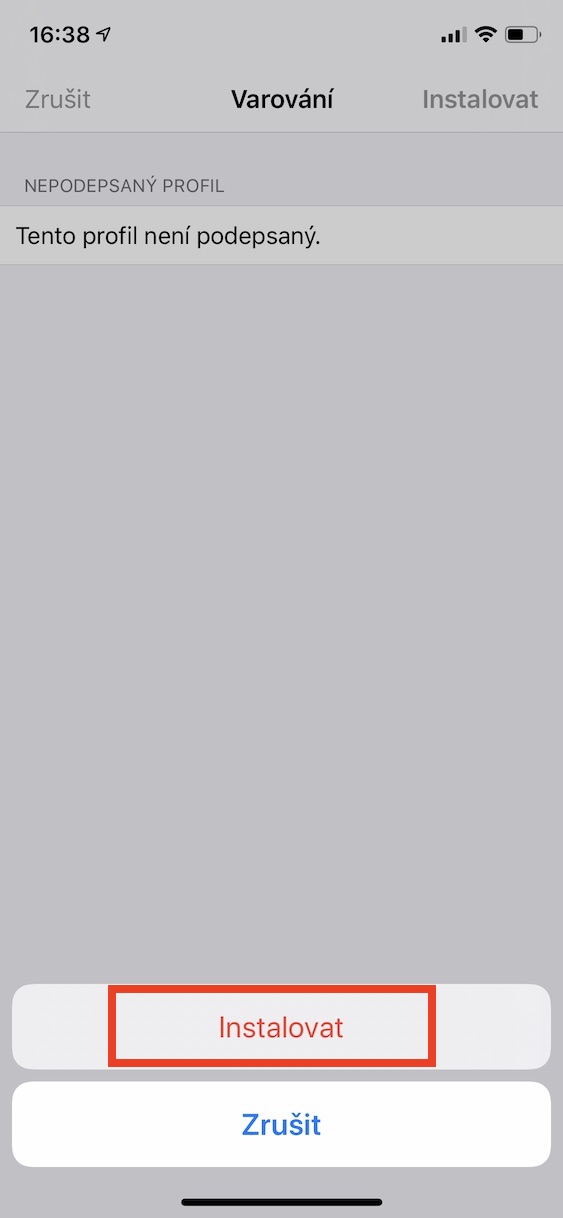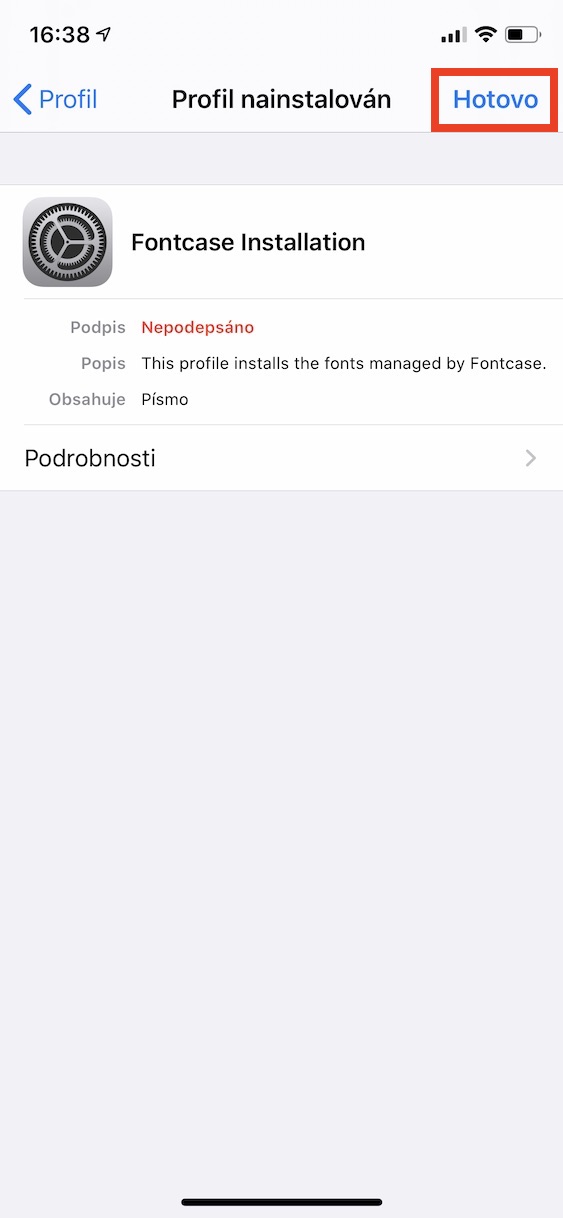إذا كنت تعرف طريقك حول عالم Apple على الأقل قليلًا، فمن المؤكد أنك تعلم أنه مع وصول iOS وiPadOS 13، كانت هناك العديد من التغييرات المهمة. قررت شركة Apple "فتح" أنظمة تشغيل هواتفها المحمولة بطريقة معينة مع وصول هذه الإصدارات. بفضل هذا الفتح، يمكن للمستخدمين، على سبيل المثال، تنزيل الملفات من Safari إلى وحدة التخزين الداخلية دون مشاكل، وبشكل عام، يكون العمل مع وحدة التخزين أكثر انفتاحًا وأسهل. جزء من عملية إلغاء القفل هذه هو القدرة على تثبيت الخطوط، والتي يمكن استخدامها بعد ذلك في تطبيقات مختلفة - على سبيل المثال، الصفحات والبريد وما إلى ذلك، بما في ذلك تطبيقات الطرف الثالث.
يمكن ان تكون اثار اهتمامك

ومع ذلك، يختلف تثبيت الخطوط في iOS وiPadOS 13. بينما على جهاز Mac أو جهاز كمبيوتر كلاسيكي، ستنتقل إلى الصفحات التي ستقوم بتنزيل الخطوط منها ثم تثبيتها بالطريقة الكلاسيكية، في حالة أجهزة iPhone وiPad، يختلف هذا الإجراء تمامًا. إذا قمت بتنزيل خط من الإنترنت إلى المستودع، فلن تتمكن من تثبيته. في iOS وiPadOS، لا يمكن تثبيت الخطوط إلا من خلال التطبيقات. بعد وقت قصير من الإصدار الرسمي لنظامي التشغيل iOS وiPadOS 13، ظهرت التطبيقات القليلة الأولى في متجر التطبيقات، والتي مكنت من تثبيت الخطوط - يمكننا أن نذكر، على سبيل المثال، Font Diner. يمكن للمستخدمين تنزيل عدد قليل فقط من الخطوط داخل هذا التطبيق، ولسوء الحظ ظل الأمر على هذا النحو. تمت تعبئة هذا الكراك لاحقًا بواسطة تطبيق خطوط أدوبي، حيث يمكن تنزيل آلاف الخطوط المختلفة (بعضها مجاني، والبعض الآخر يتطلب منك أن تكون مشتركًا) - ولكن يجب أن يكون لديك حساب Adobe. ومع ذلك، ليس الجميع يريد التسجيل في Adobe.
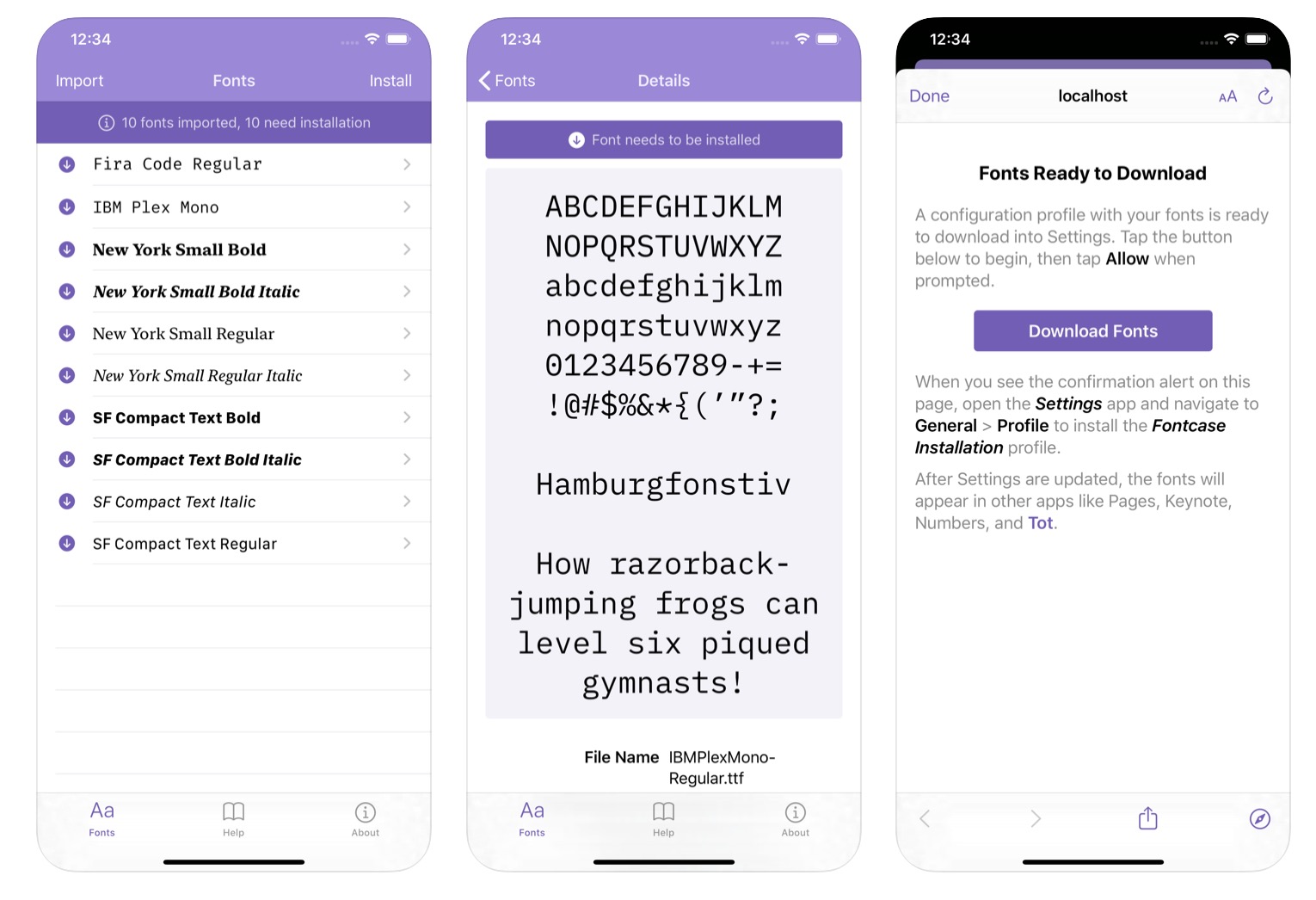
لعدة أشهر طويلة، لم يكن هناك أي تطبيق آخر متاح يمثل مصدرًا عالي الجودة للخطوط إلى جانب Adobe Fonts. ومع ذلك، قبل بضعة أيام ظهر تطبيق في متجر التطبيقات فونتكاسي, حيث يمكنك تنزيل الخطوط مجانًا وبدون تسجيل. يختلف Fontcase عن التطبيقات الأخرى المتاحة - فلن تجد أي معرض خطوط لتثبيته، وبدلاً من ذلك سيتعين عليك تنزيل هذه الخطوط من الإنترنت. وهذا يعني أن Fontcase يمكنه تثبيت الخطوط بالطريقة التي ذكرتها تمامًا في بداية الفقرة السابقة. تجدر الإشارة إلى أنه داخل Fontcase، يمكن تثبيت الخطوط من وحدة التخزين المحلية، وعلى سبيل المثال، من iCloud Drive وGoogle Drive وDropbox وغيرها. الاستيراد والتثبيت اللاحق بسيط للغاية:
- أولاً من الإنترنت تحميل الخطوط الذي تريد تثبيته على جهاز iPhone أو iPad.
- ثم في تطبيق Fontcase، في الجزء العلوي الأيسر، انقر فوق الاستيراد.
- سيتم فتح نافذة التطبيق ملفات, مكان تحديد الخطوط واستيرادها.
- بعد الاستيراد، سوف تظهر الخطوط على الشاشة الرئيسية com.aplicace.
- بمجرد حصولك على جميع الخطوط في التطبيق، انقر فوق في الجزء العلوي الأيمن تثبيت.
- انقر على الزر الأرجواني هنا تحميل الخطوط.
- سيظهر إشعار بخصوص تنزيل ملف تعريف التكوين - انقر فوق يسمح.
- ثم سيظهر إشعار آخر، اضغط على الزر يغلق.
- من الضروري الآن أن تنتقل إلى الإعدادات -> عام -> الملفات الشخصية.
- في هذا القسم، انقر فوق الإعدادات تركيب فونتكاس.
- ثم في أعلى اليمين، اضغط على ثَبَّتَ وادخل الخاص بك قفل الرمز.
- بعد إدخال الرمز، انقر على أعلى اليمين ثَبَّتَ.
- ثم اضغط لتأكيد هذه الخطوة ثَبَّتَ في الجزء السفلي من الشاشة.
- وأخيرا، فقط اضغط على القيام به في أعلى اليمين.
بهذه الطريقة يمكنك البدء في استخدام جميع الخطوط التي تم تنزيلها. تجدر الإشارة إلى أنه إذا كنت ترغب في تثبيت خطوط جديدة، فمن الضروري تكرار هذا الإجراء بأكمله (تثبيت الملف الشخصي). إذا كنت لا تعرف من أين يمكن تنزيل الخطوط، فيمكنني أن أعبث معك بخصوص صفحة على سبيل المثال dafont.com، أو 1001freefonts.com. وأخيرا، سأذكر أن الخطوط المراد تثبيتها يجب أن تكون بصيغة OTF.
يمكن ان تكون اثار اهتمامك